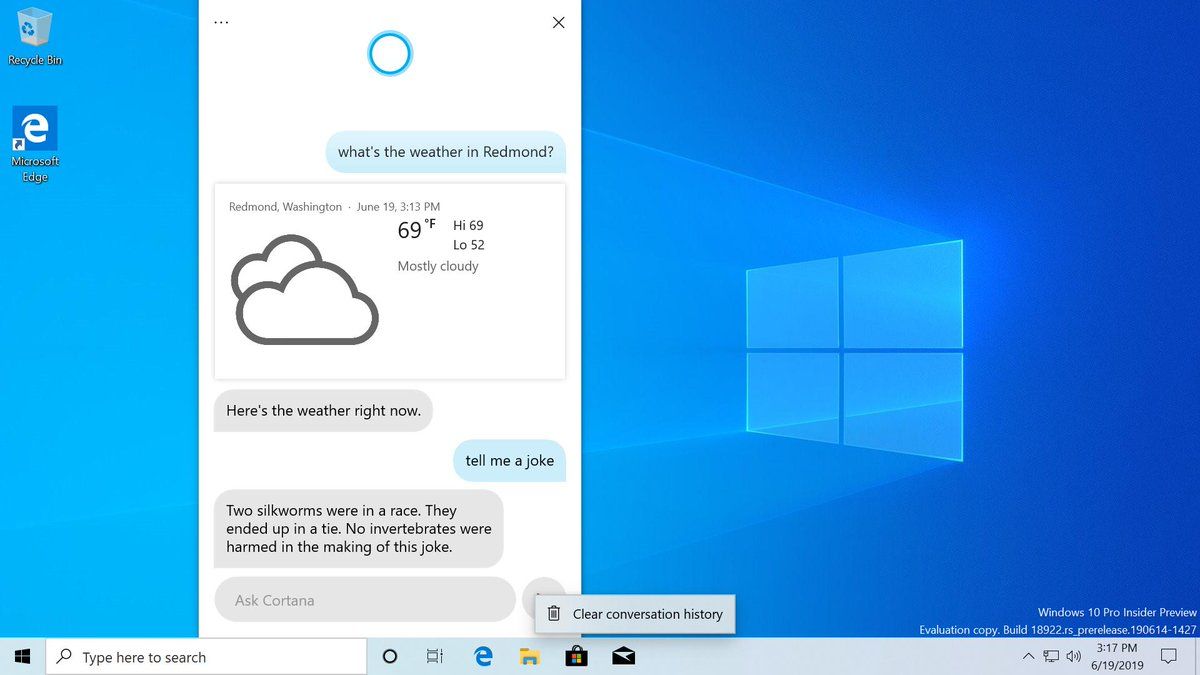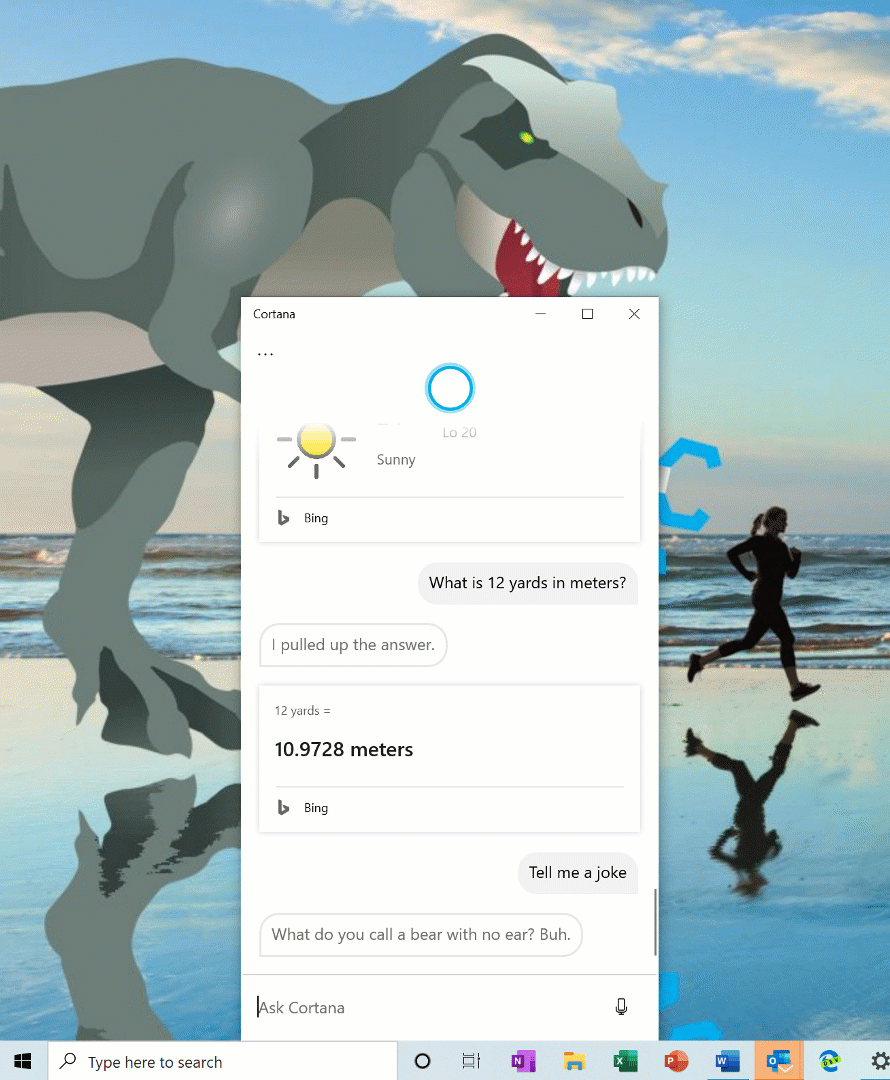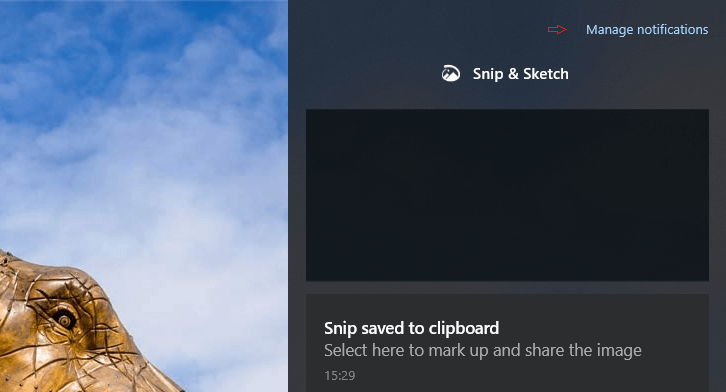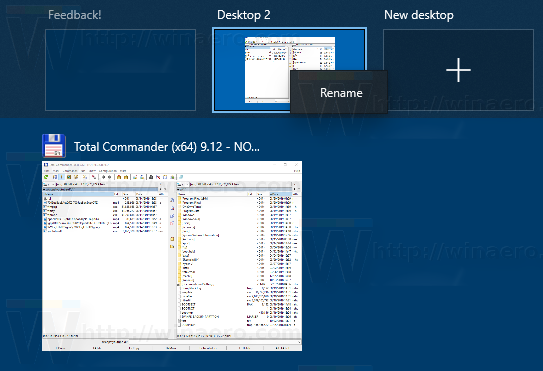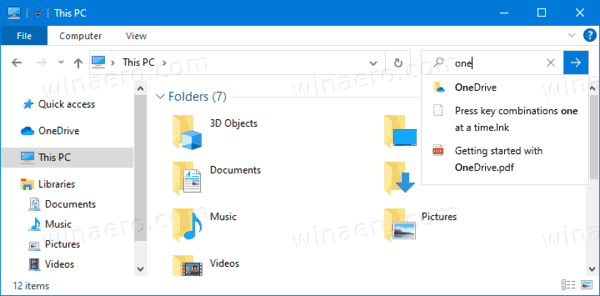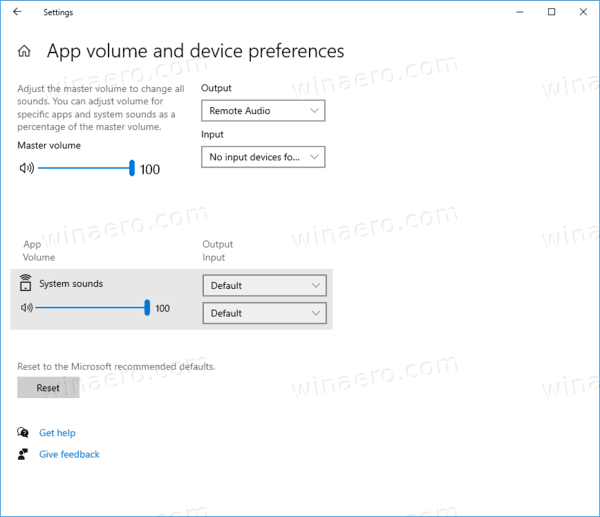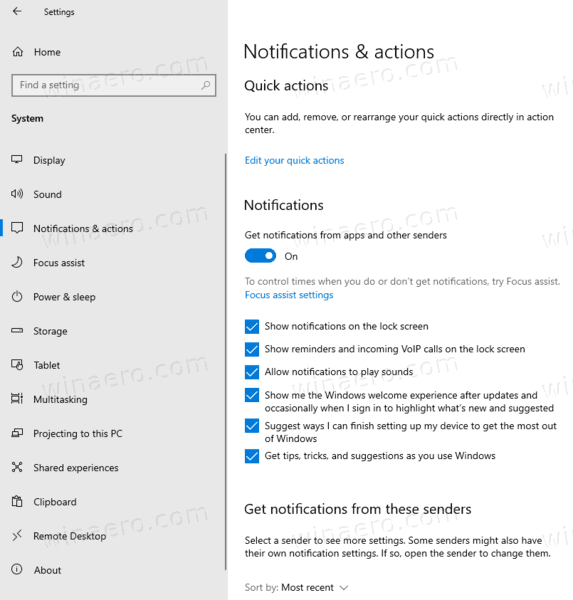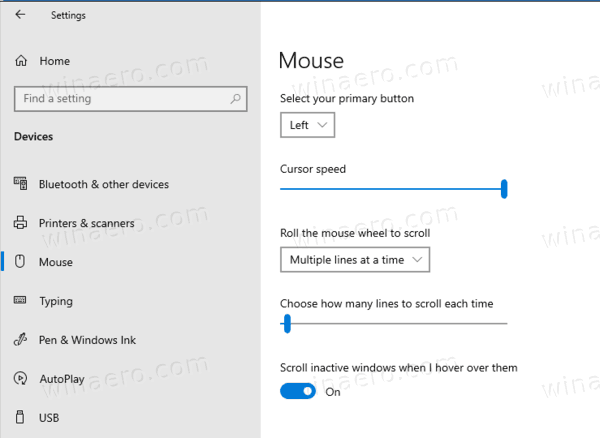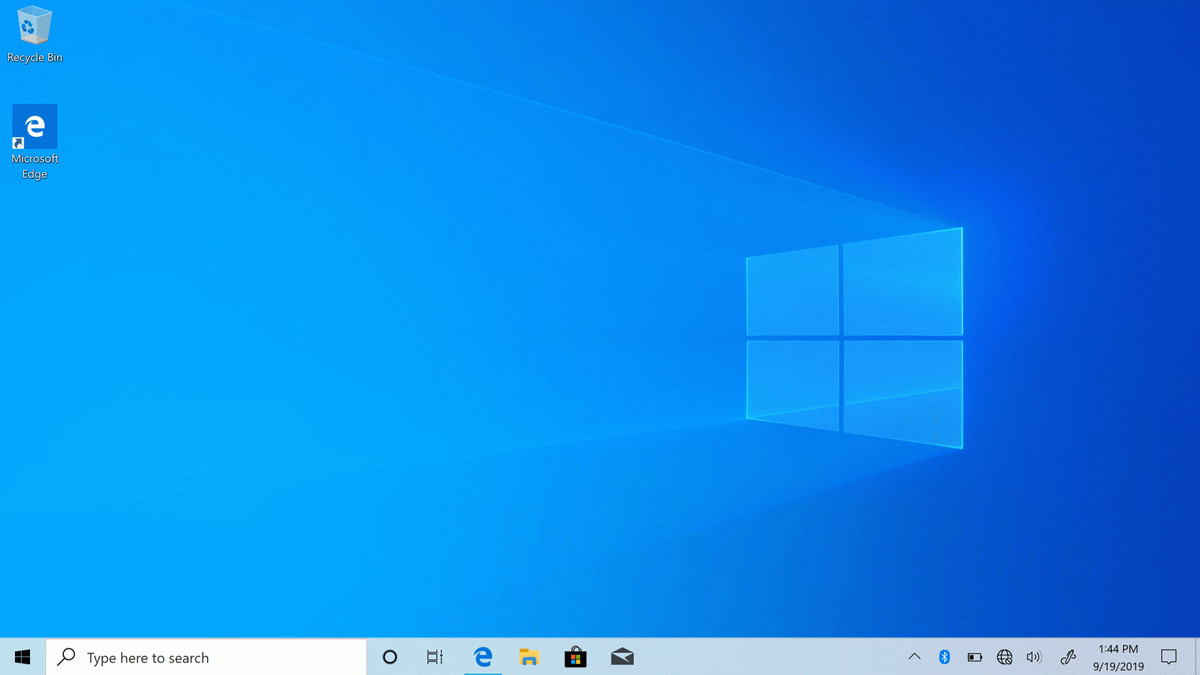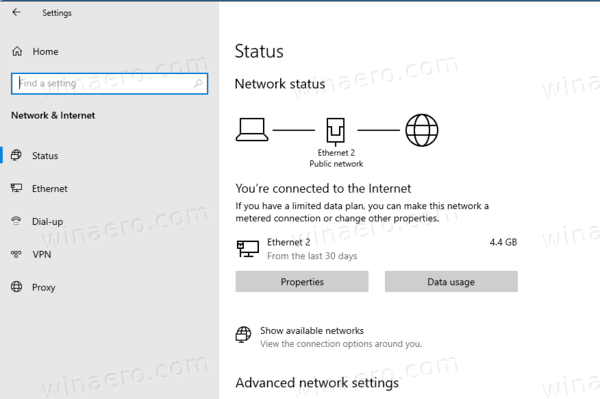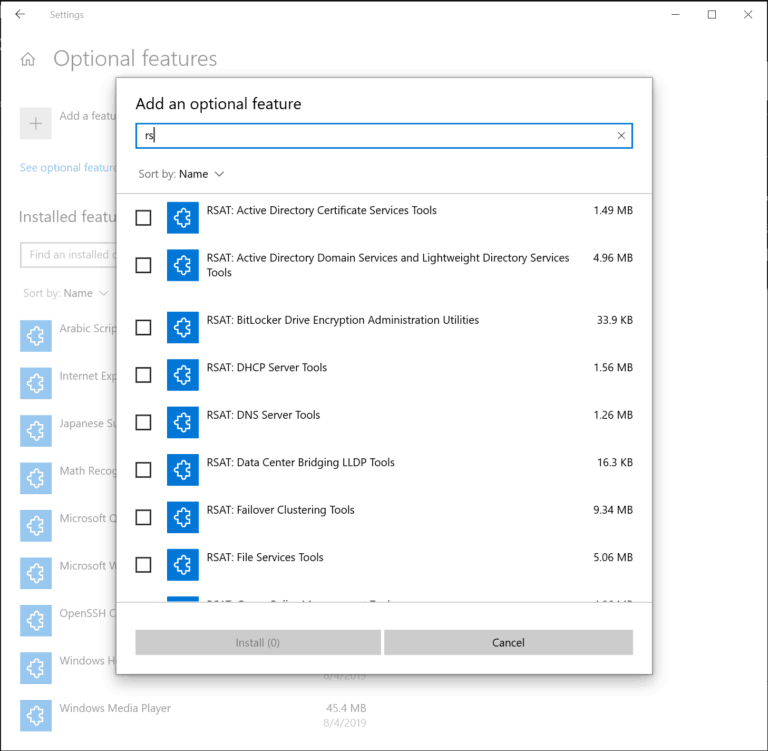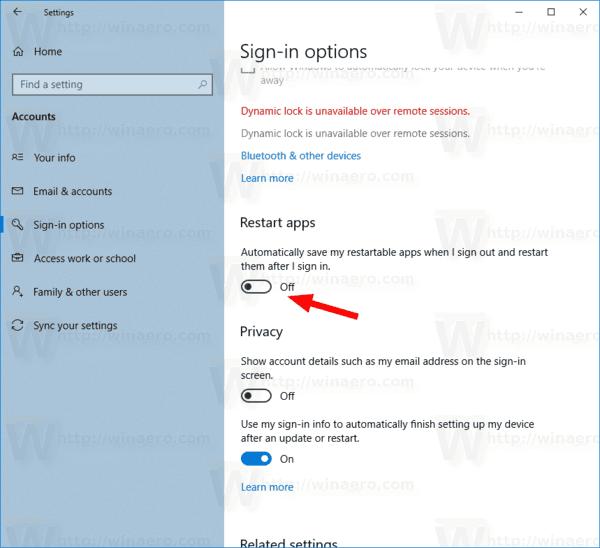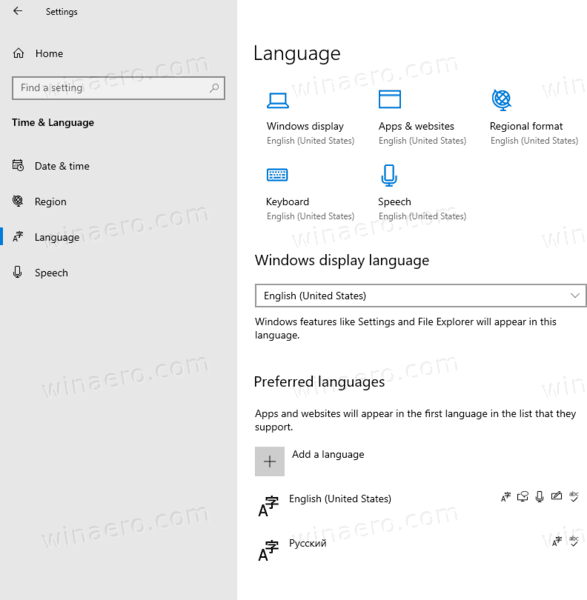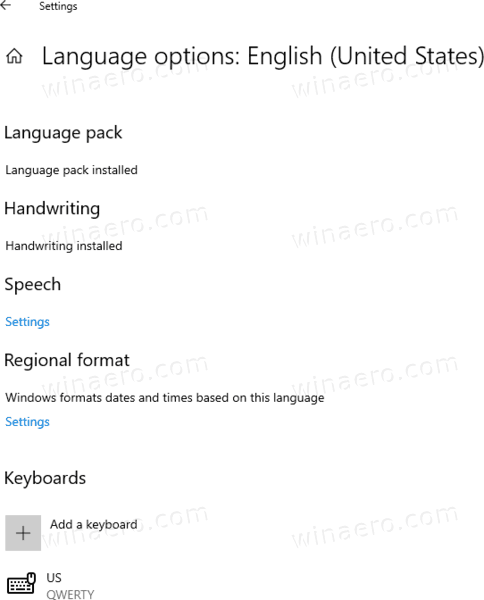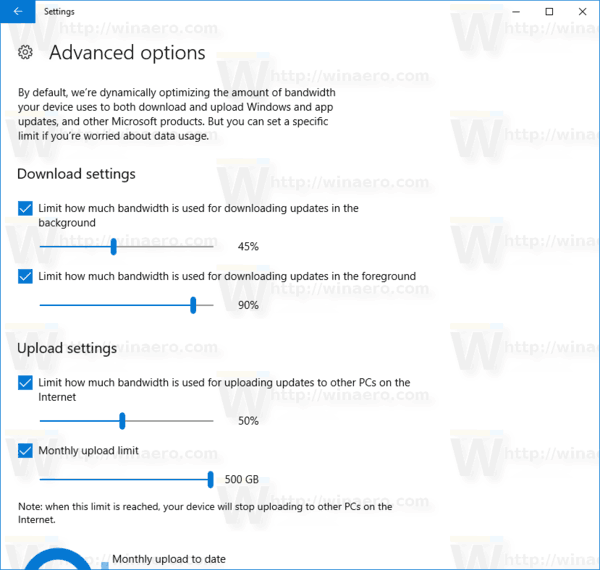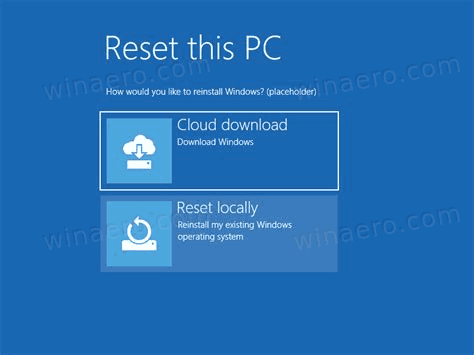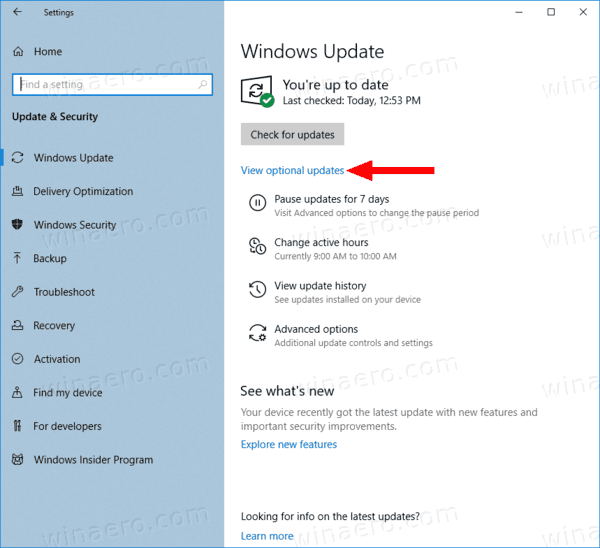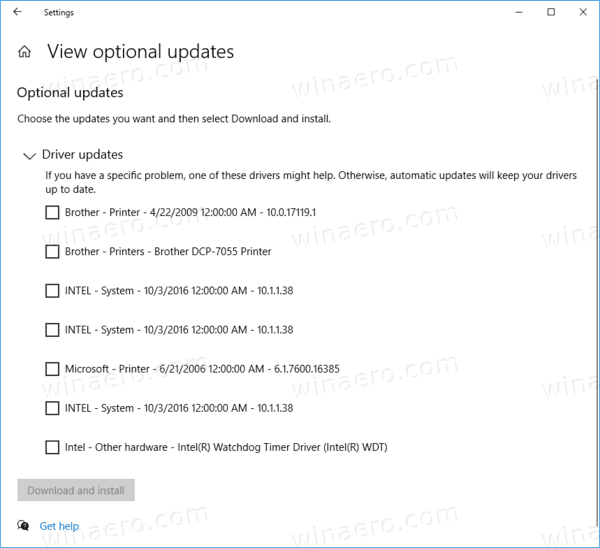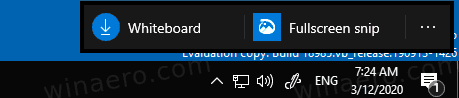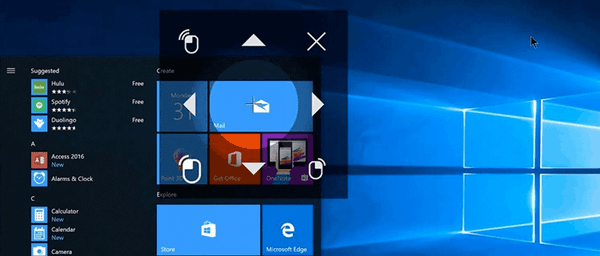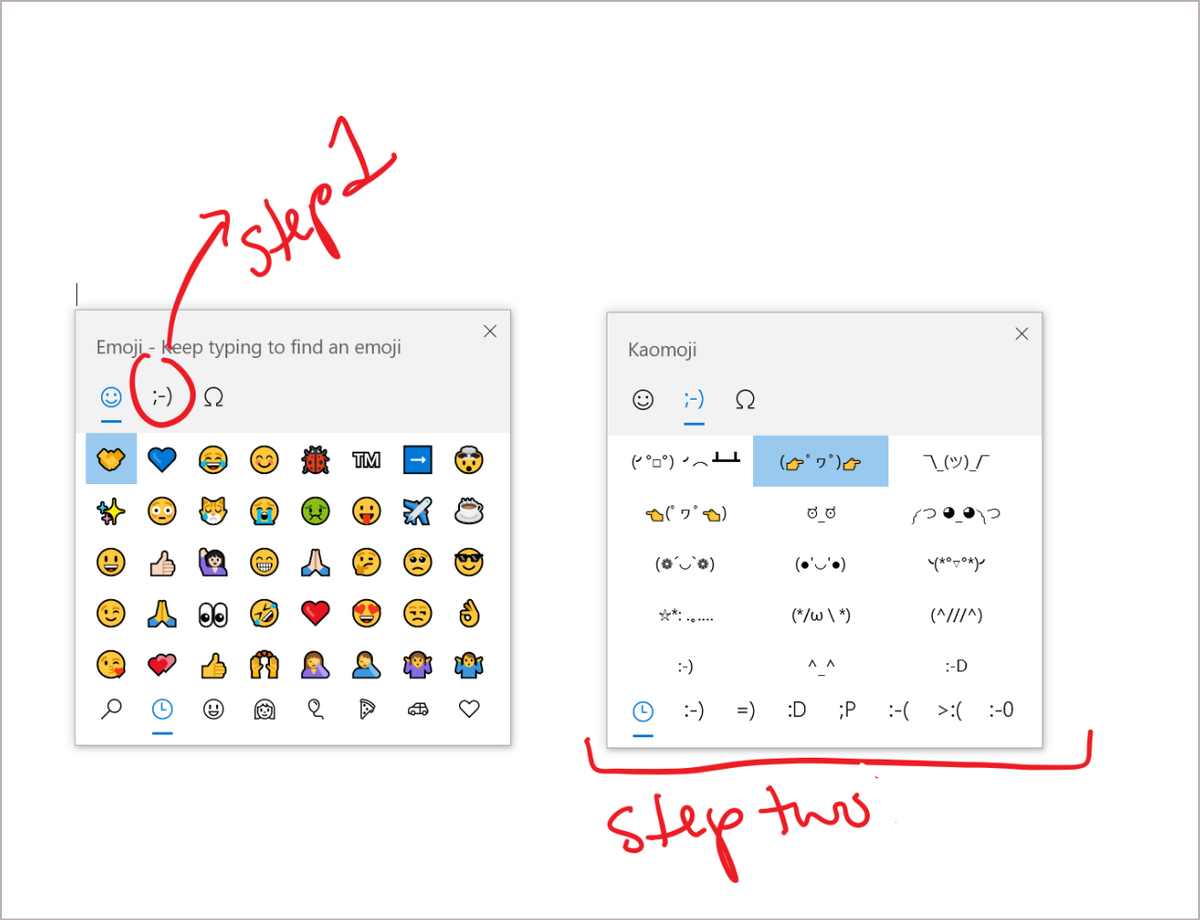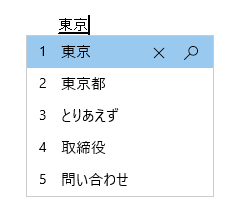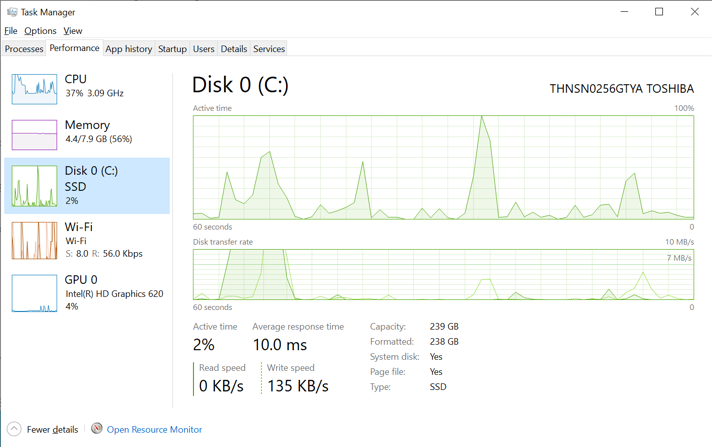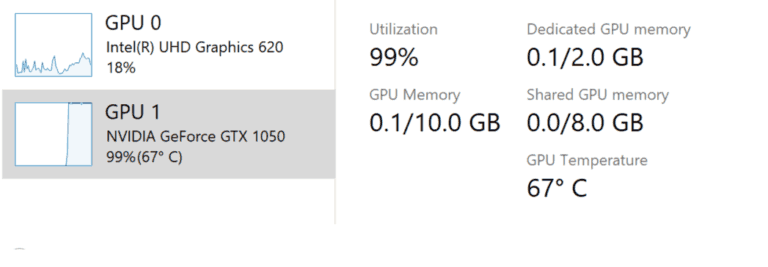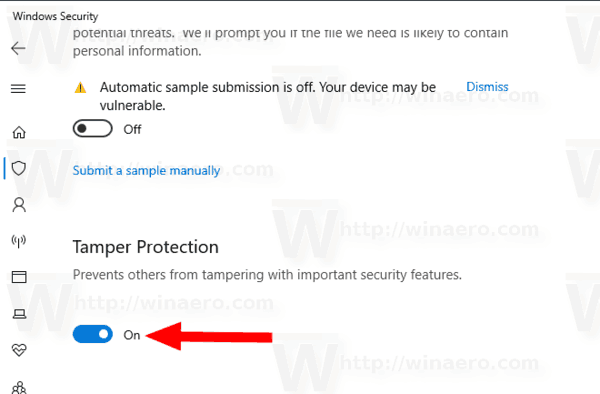Windows 10 versie 2004, bekend als '20H1', is de volgende functie-update voor Windows 10, die versie 1909, '19H2', vervangt. Microsoft heeft de ontwikkeling van 20H1 voltooid, dus recente builds bevatten geen desktopwatermerk. Hier zijn alle wijzigingen die Microsoft heeft aangebracht in Windows 10, versie 2004.
Advertentie
Windows 10 versie 2004 komt pas in het voorjaar van 2020 algemeen beschikbaar. Microsoft heeft nog genoeg tijd om het besturingssysteem op te poetsen en het upgradeproces zo soepel mogelijk te laten verlopen.

Als u geïnteresseerd bent in wat er nieuw is in deze release, vindt u hier de meest uitgebreide lijst met wijzigingen.
Wat is er nieuw in Windows 10 versie 2004 (20H1)
Cortana
- Cortana heeft een opnieuw ontworpen conversatie-achtige gebruikersinterface met ondersteuning voor de licht thema .
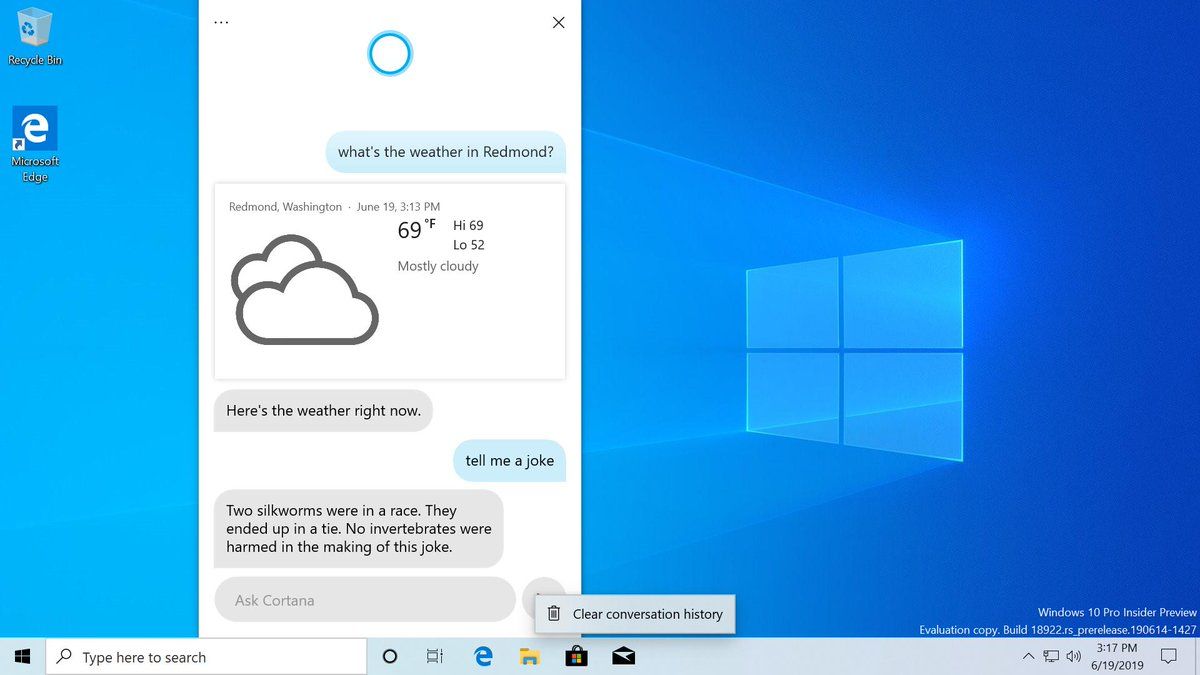
- Het Cortana-venster kan worden verplaatst als een gewoon raam.
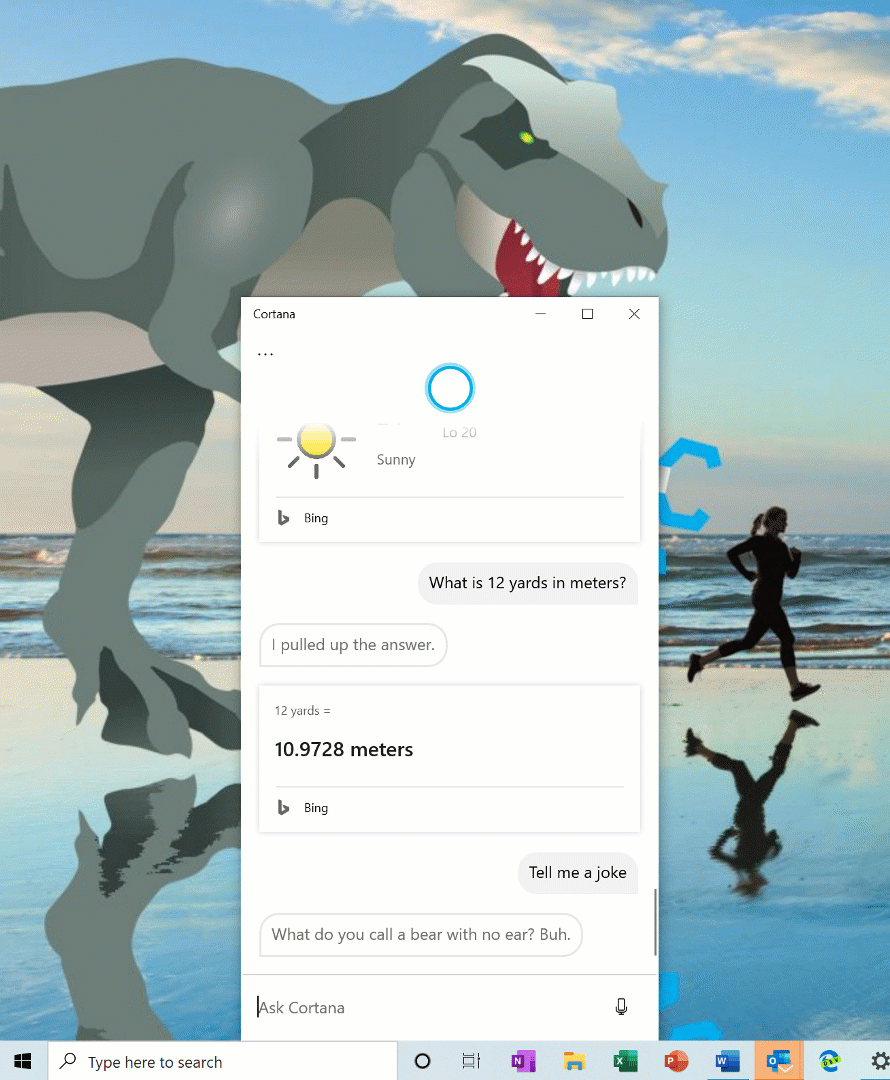
Zoeken
- Windows Search heeft een nieuw indexeringsgedrag om algemene ontwikkelaarsmappen uit te sluiten, zoals .git, .hg, .svn, .Nuget en meer standaard.
- Search Indexer kan nu een hoog resourcegebruik detecteren en alleen indexeren als er voldoende resources beschikbaar zijn.
Taakbalk en actiecentrum
- Action Center heeft een directe link naar meldingsinstellingen .
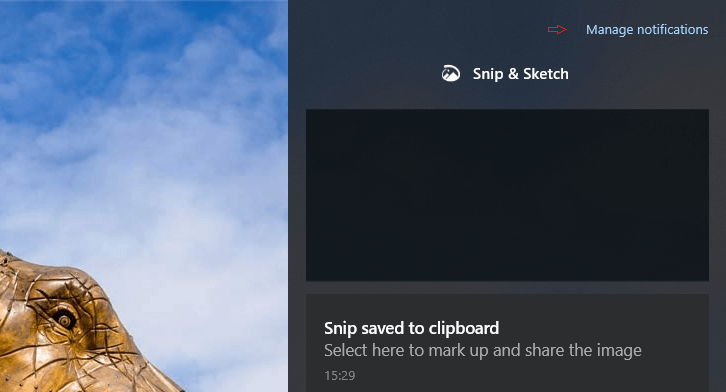
- Je kan nu hernoem uw virtuele desktops .
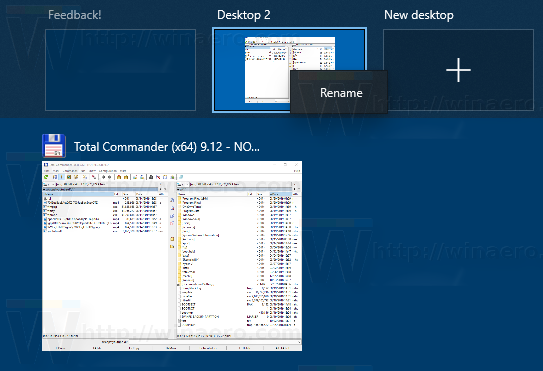
Bestandsverkenner
- De zoekfunctie maakt nu gebruik van Microsoft Search, inclusief de zoekresultaten van OneDrive. U kunt proberen Herstel de klassieke zoekopdracht in Verkenner .
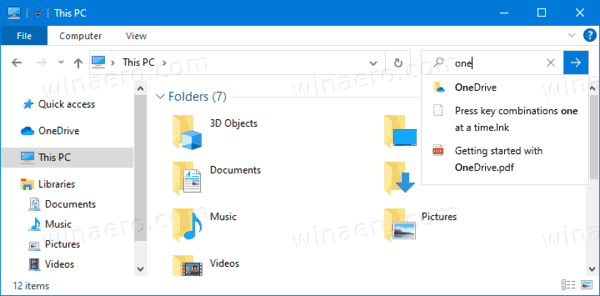
- De zoekbalk in de bestandsverkenner is standaard iets langer.
- Het contextmenu voor .HEIC-bestanden bevat nu opties voor Afdrukken of Instellen als bureaubladachtergrond.
Instellingen
Systeem
- De pagina App-volume en apparaatvoorkeuren is opnieuw ontworpen.
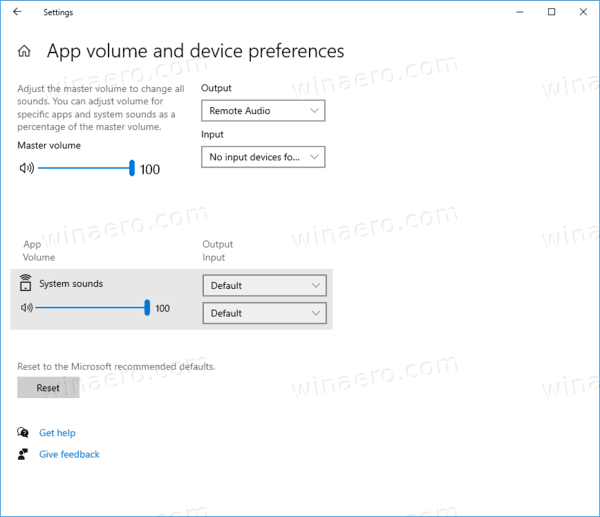
- Storage Sense-opties hebben nu duidelijkere beschrijvingen.
- Je kan nu schakel geluiden voor alle meldingen tegelijk uit .
- U kunt nu afzenders van meldingen sorteren.
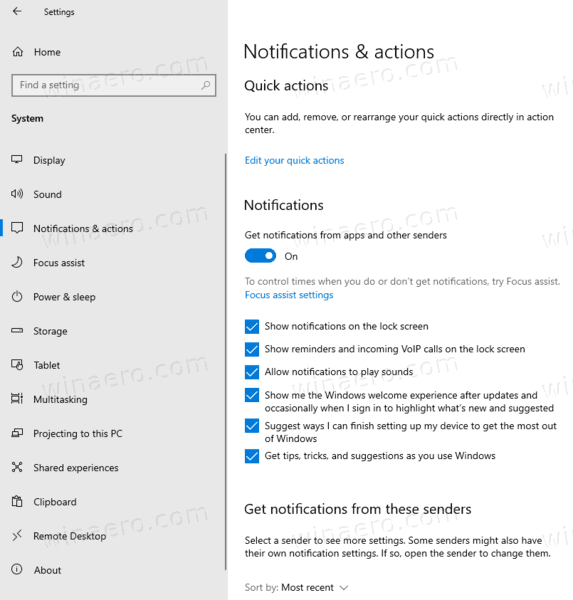
- Onder Meldingen en acties is een instelling toegevoegd om de opstartpagina na de upgrade uit te schakelen.
- U kunt inschakelen hardwareversnelde GPU-planning om de spelervaring te verbeteren.
Apparaten
- U kunt nu de snelheid van de muiscursor beheren.
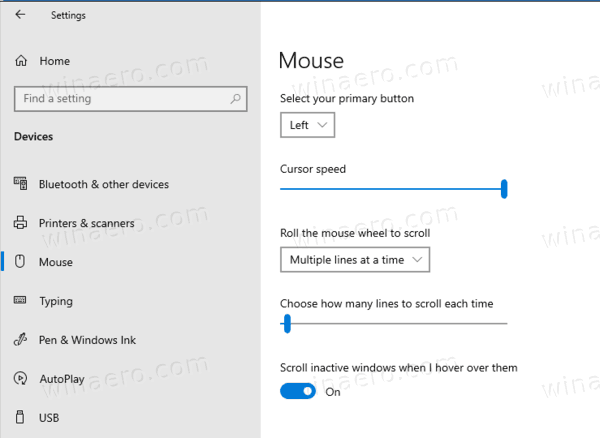
- Het koppelen gebeurt nu allemaal in meldingen . U hoeft niet meer naar de app Instellingen te gaan om het koppelen te voltooien.
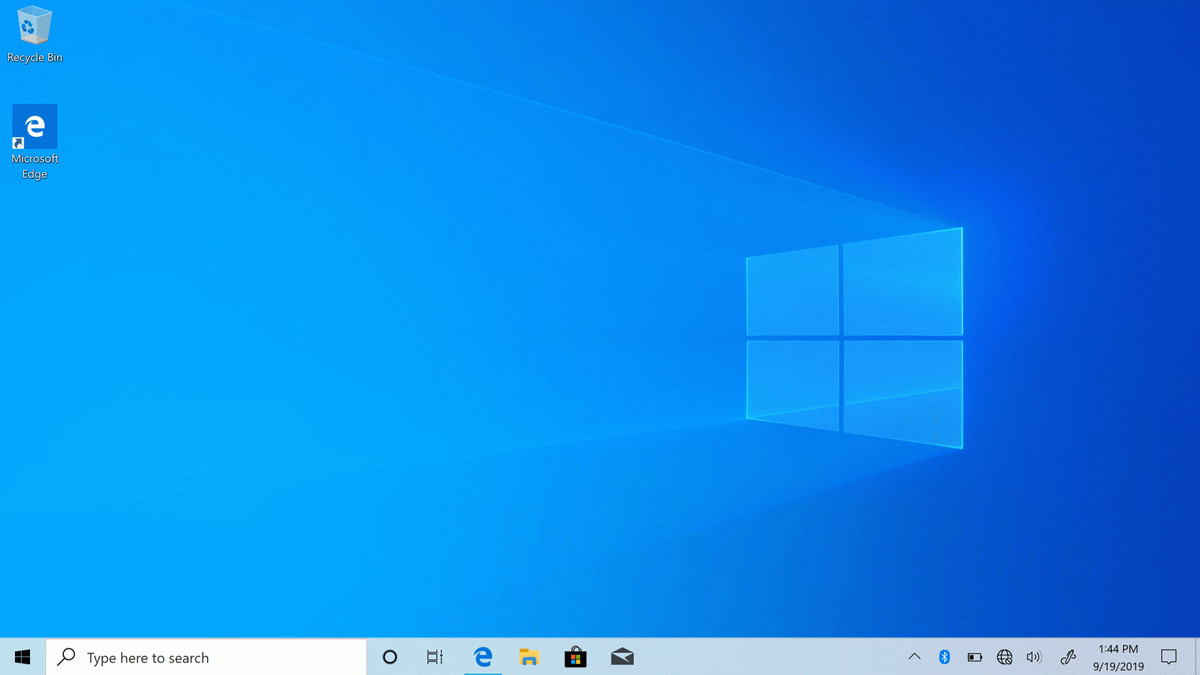
- Voor een snellere koppelingstijd toont de gebruikersinterface één melding minder.
- Er is een knop Afwijzen voor de eerste melding om u meer controle te geven tijdens het gebruik van Swift Pair.
- Om de melding nuttiger te maken, toont Windows waar mogelijk de apparaatnaam en categorie.
Netwerk en internet
- De netwerkstatuspagina toont nu het netwerkgebruik voor alle actieve verbindingen, waardoor u de gegevensgebruikstatistieken direct kunt openen.
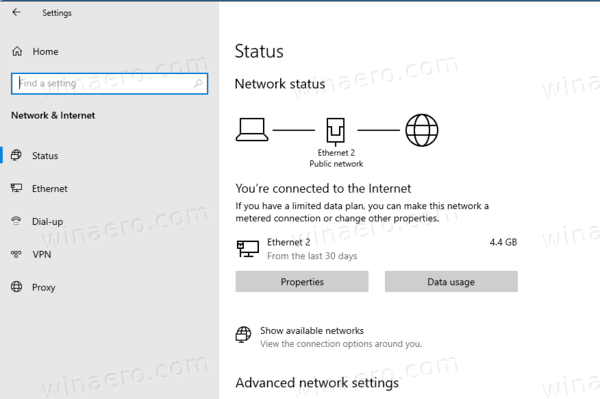
Apps
- Je kan nu selecteer meerdere optionele functies in de lijst om ze allemaal tegelijk te installeren.
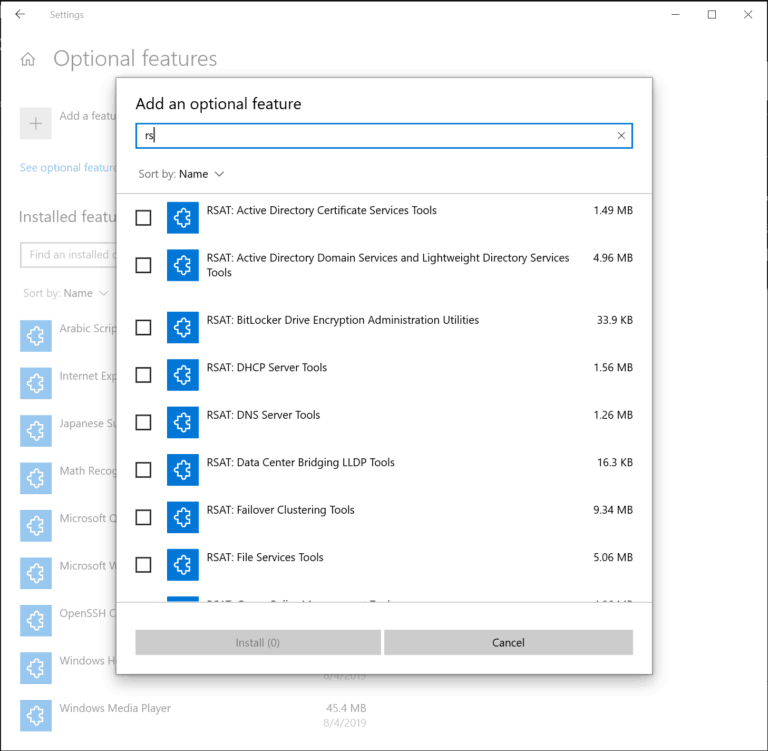
- U kunt nu door lijsten met optionele functies zoeken en ze sorteren op naam, grootte en installatiedatum.
- U kunt nu de installatiedatum voor elke optionele functie in uw lijst ‘Geïnstalleerde functies’ zien. De gebruikersinterface toont ook toegevoegde functie-afhankelijkheden in de beschrijving van elke optionele functie in de lijst met functies die beschikbaar zijn voor installatie.
- Bekijk de status van uw laatste installaties / verwijderingen / annuleringen rechtstreeks op de hoofdpagina in het gedeelte ‘Laatste acties’. U kunt nu optionele functies toevoegen en uw geschiedenis bekijken via pop-updialogen, zodat u nooit de hoofdpagina hoeft te verlaten.
Accounts
- ' Maak uw apparaat zonder wachtwoord 'is toegevoegd als een nieuwe optie onder Aanmeldingsopties.
- Uw accountfoto wordt nu sneller gesynchroniseerd.
- Instellingen voor Toegankelijkheid kunnen niet langer worden ingesteld om tussen apparaten te synchroniseren.
- De optie ' Sla automatisch mijn herstartbare apps op wanneer ik me afmeld en start ze opnieuw op nadat ik me heb aangemeld. 'is toegevoegd op de pagina Aanmeldingsopties.
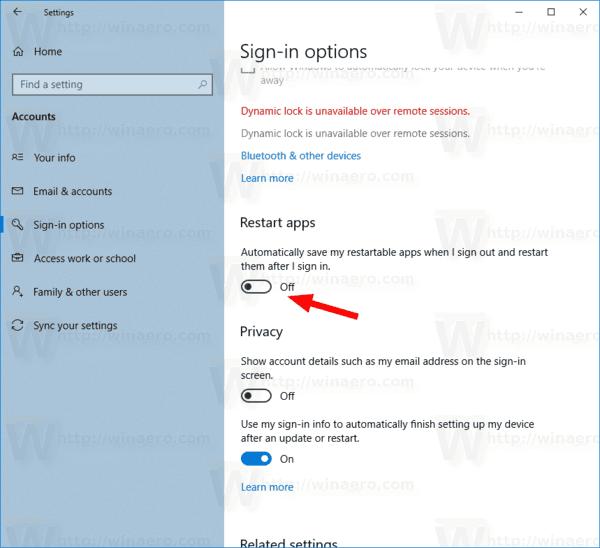
Tijd en taal
- De taalpagina bevat nu een overzicht van verschillende regionale opties, waaronder Windows-weergave, apps en websites, regionaal formaat, toetsenbord en spraak, zodat u sneller toegang hebt tot de verschillende instellingen.
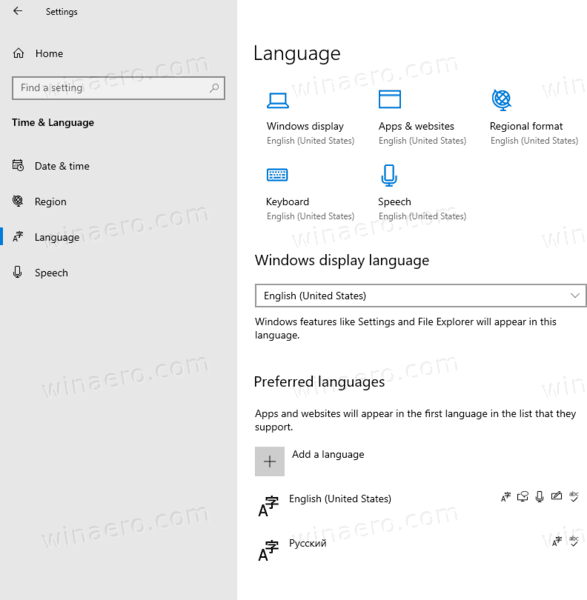
- Beschikbare functies voor een taal worden weergegeven als kleine pictogrammen met knopinfo aan de rechterkant voor de taalnaam.
- De link om een lokaal ervaringspakket toe te voegen is verwijderd.
- Als u de opties van een taal opent, wordt nu een bijgewerkt overzicht van taalfuncties weergegeven.
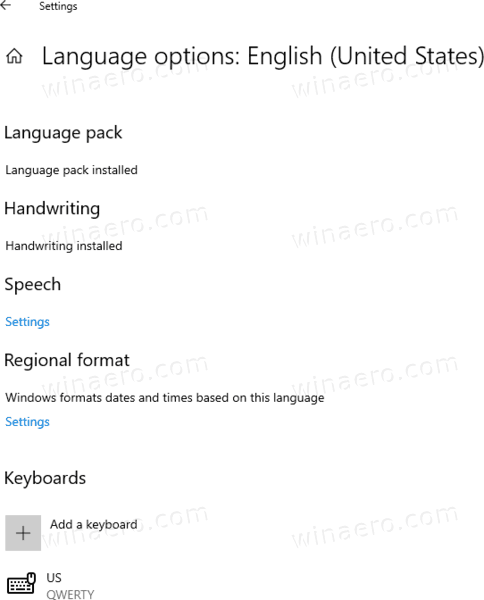
- De taalpagina bevat nu een overzicht van verschillende regionale opties, waaronder Windows-weergave, apps en websites, regionaal formaat, toetsenbord en spraak, zodat u sneller toegang hebt tot de verschillende instellingen.
Update en beveiliging
- U kunt nu het bandbreedtegebruik beperken door Delivery Optimization for zowel voorgrond- als achtergrondoverdrachten .
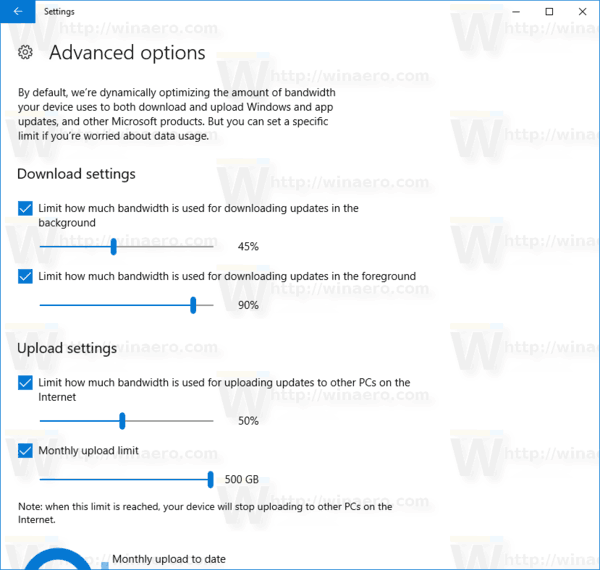
- ' Cloud downloaden 'is toegevoegd als een nieuwe hersteloptie.
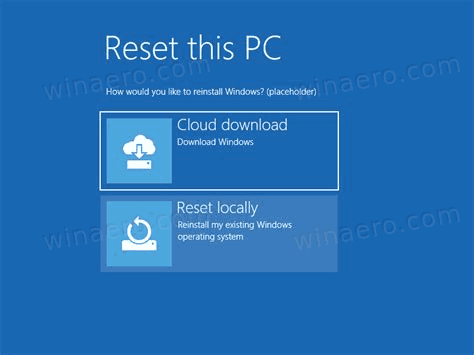
- Windows Update bevat optionele updates, bijv. chauffeurs, onder 'Bekijk optionele updates' .
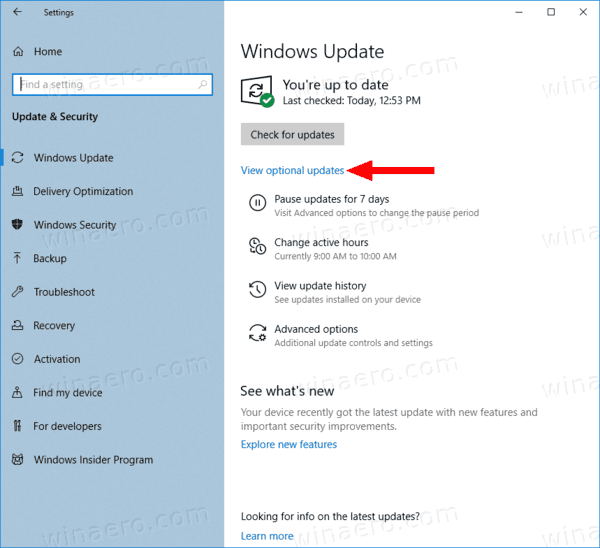
- Stuurprogramma-updates worden nu vermeld onder 'Bekijk optionele updates', zodat u Apparaatbeheer daarvoor kunt vermijden.
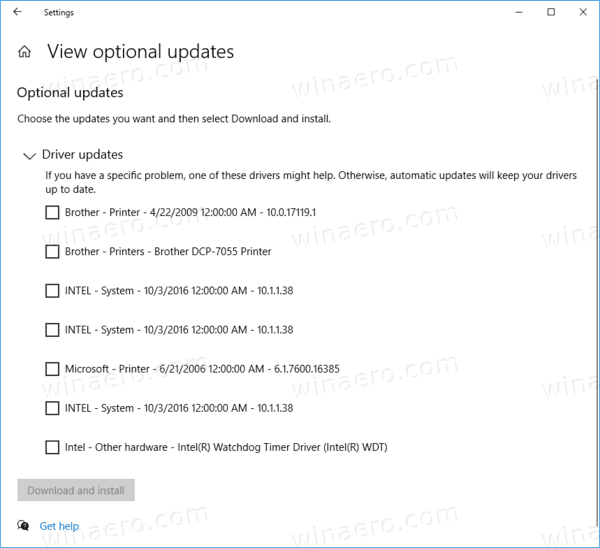
Inkt werkruimte
- Het klapmenu Inktwerkruimte is vervangen door een klein pop-upvenster.
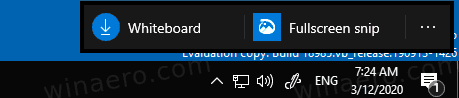
- Sticky Notes zijn niet langer toegankelijk vanuit de Ink Workspace
- Sketchboard is vervangen door de Microsoft Whiteboard-app .
Toegankelijkheid
- Vergrootglas met grotere aanwijzers zal nu vloeiend pannen wanneer de aanwijzer van vorm verandert.
- ' Wijzig hoe tekst met een hoofdletter wordt gelezen 'is verwijderd uit Verteller.
- Verteller kondigt nu het schakel de status van selectievakjes in een lijstweergave in
- Verteller scanmodus wordt nu uitgeschakeld om typen in het bewerkingsveld van een draaiknop toe te staan.
- Verteller heeft nu verbeterde ondersteuning voor 'ongeldige' en 'vereiste' eigenschappen voor meer besturingselementen.
- Verteller Braille kan nu op betrouwbare wijze koppelingen activeren met een routingsleutel.
- Verteller leest tabellen nu efficiënter door alleen de delta's te lezen tijdens het navigeren.
- Verteller-toets + S toont nu een webpagina-samenvatting.
- Je kan nu houd de tekstcursor in het midden van het scherm bij het typen met Vergrootglas.
- Verteller kan nu het titel en url van een link .
- Verteller leest nu eerst de koptekst, gevolgd door de celgegevens, gevolgd door de rij- / kolompositie van een cel.
- Wanneer kopteksten in gegevenstabellen veranderen, zal Verteller deze nu voorlezen.
- Oogcontrole ondersteunt nu slepen en neerzetten.
- Als u Eye Control pauzeert, wordt het startvenster nu volledig verborgen.
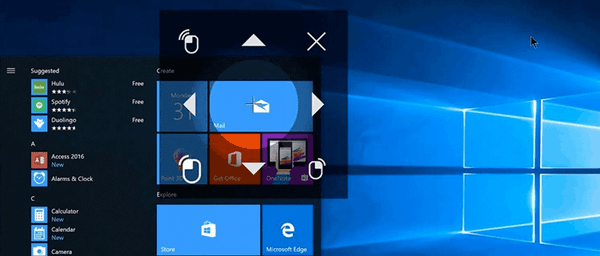
- Knoppen kunnen nu worden aangeklikt met schakelaars op joysticks of apparaten die joysticks emuleren
- Eye Control is bijgewerkt om meer instellingen te bieden.
- Verteller begint nu automatisch webpagina's en e-mails te lezen.
- De Vergroten gebruikersinterface is vernieuwd
- Verteller zal nu de scanmodus inschakelen bij het automatisch lezen van Outlook- of Windows Mail-berichten.
- Elke e-mail wordt nu gelezen met de status die als eerste wordt vermeld in de lijstweergave.
- De tekstcursor kan nu worden gewijzigd in een aangepaste kleur .
- Verteller begint nu webpagina's van bovenaf te lezen in plaats van vanaf het hoofdtekstlabel erop.
- Verteller ondersteunt nu de
air-haspopupeigendom. - U kunt het leren van Verteller-invoer nu uitschakelen door op de Verteller-toets + 1 te drukken
- Verbeterde prestaties van het vergrootglas bij het bewegen van de muis over het scherm
- Diverse leesverbeteringen met Vergrootglas.
- Het geluidsniveau voor de link- en scroll-events is verhoogd in Narator.
- In Outlook wordt het voorvoegsel 'belangrijkheid' nu altijd door Verteller uitgesproken vóór het belangrijkheidsniveau.
- Vergrootglas kan niet meer worden omgeschakeld naar de gebruikersinterface die als vergrootglas in de viewport zichtbaar is.
Taal en invoer
- Het schermtoetsenbord gebruikt nu SwiftKey's Typing Intelligence in 39 nieuwe talen: Afrikaans (Zuid-Afrika), Albanees (Albanië), Arabisch (Saoedi-Arabië), Armeens (Armenië), Azerbeidzjaans (Azerbeidzjan), Baskisch (Spanje), Bulgaars (Bulgarije) ), Catalaans (Spanje), Kroatisch (Kroatië), Tsjechisch (Tsjechië), Deens (Denemarken), Nederlands (Nederland), Ests (Estland), Fins (Finland), Galicisch (Spanje), Georgisch (Georgië), Grieks ( Griekenland), Hausa (Nigeria), Hebreeuws (Israël), Hindi (India), Hongaars (Hongarije), Indonesisch (Indonesië), Kazachs (Kazachstan), Lets (Letland), Litouws (Litouwen), Macedonisch (Macedonië), Maleis ( Maleisië), Noors (Bokmål, Noorwegen), Perzisch (Iran), Pools (Polen), Roemeens (Roemenië), Servisch (Servië), Servisch (Servië), Slowaaks (Slowakije), Sloveens (Slovenië), Zweeds (Zweden), Turks (Turkije), Oekraïens (Oekraïne), Oezbeeks (Oezbeeks)
- Dicteerondersteuning voor Engels (Canada), Engels (VK), Engels (Australië), Engels (India), Frans (Frankrijk), Frans (Canada), Duits (Duitsland), Italiaans (Italië), Spaans (Spanje), Spaans ( Mexico), Portugees (Brazilië) en Chinees (vereenvoudigd, China) is toegevoegd
- Een aantal kaomoji zijn toegevoegd aan de emoji-kiezer.
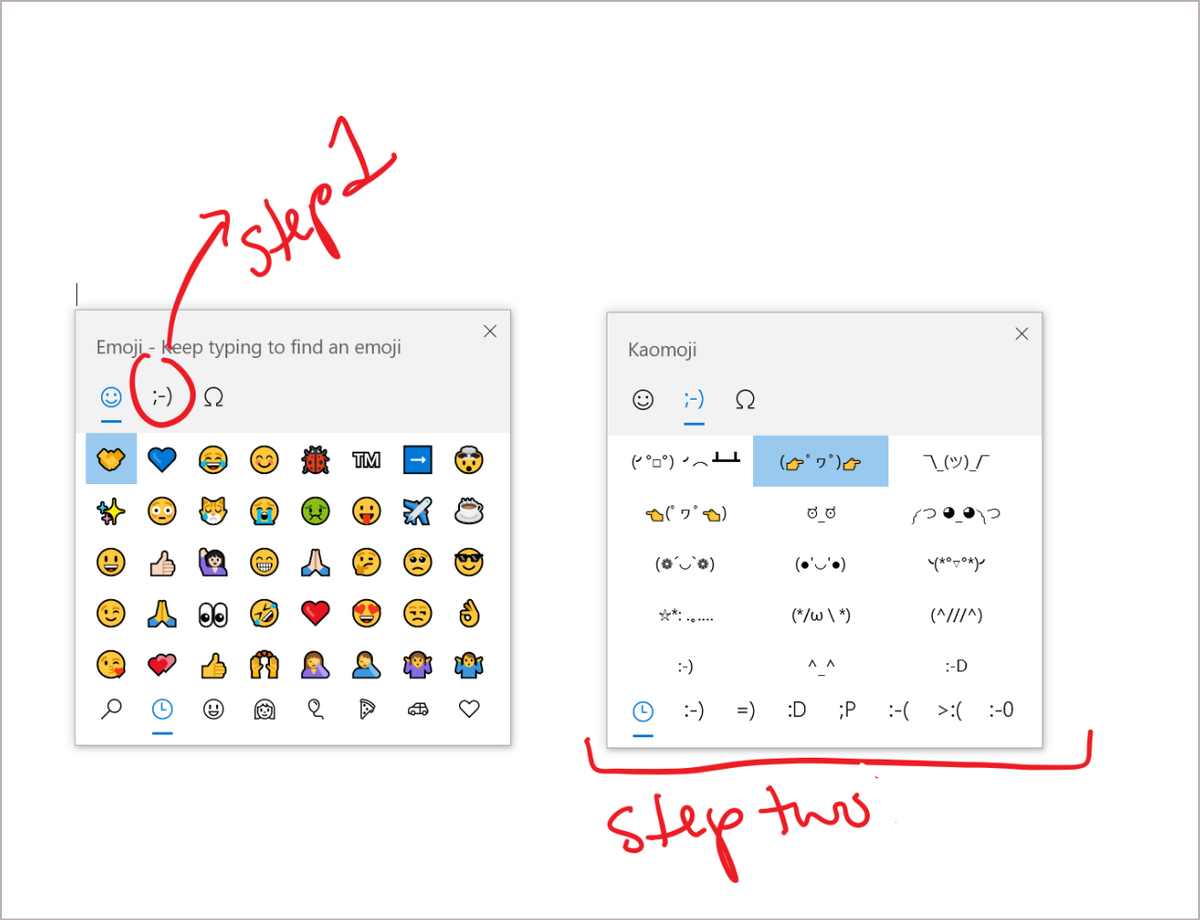
Invoermethode-editor
- De ontwikkelingsversie van de Japanse IME vanaf build 18277 is hersteld.
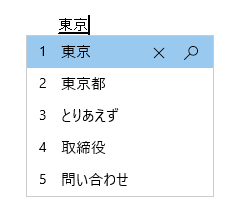
- Verbeterde beveiliging en betrouwbaarheid in de vernieuwde Chinese vereenvoudigde en traditionele Chinese IME's, samen met een schonere gebruikersinterface van de instellingen.
- De Chinese Pinyin IME verwijst nu naar 'Standaardmodus' in plaats van 'Invoermodus'.
- Er is een tip toegevoegd aan de Bopomofo IME-instellingen dat Ctrl + Space de gespreksmodus zal schakelen.
- De Japanse IME heeft nu een standaard toegewezen waarde van Ctrl + spatiebalk voor 'Geen'.
- Instellingen voor toetstoewijzing zijn nu beter vindbaar in de Japanse IME.
- Verbeterde prestaties voor de Bopomofo, ChangJie en Quick IME's.
- U kunt nu de Shift + Space-sneltoets in de Bopomofo IME uitschakelen en ook de lettergrootte wijzigen.
- U kunt de IME-werkbalk nu verbergen vanuit het werkbalkmenu.
Apps
Aansluiten
- Connect is nu een optionele functie die kan worden gedownload in Instellingen.
Kladblok
- Kladblok kan nu herstel niet-opgeslagen inhoud wanneer Windows opnieuw opstart voor updates
Taakbeheer
- Het schijftype wordt nu weergegeven in Taakbeheer .
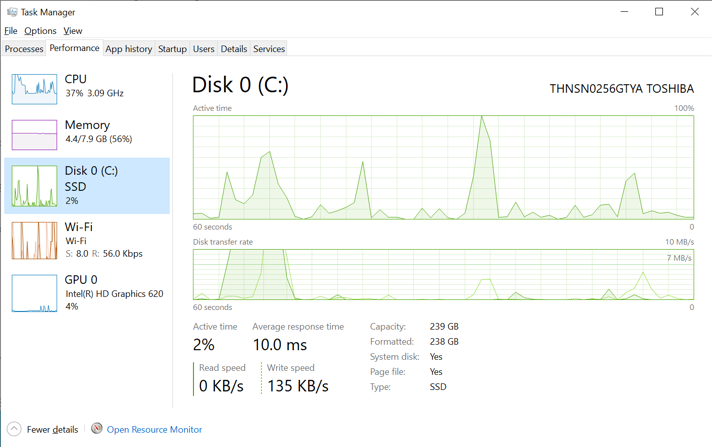
- Als u met de rechtermuisknop op een proces klikt, wordt nu 'Feedback geven' weergegeven na de twee werkwoorden, 'Taak beëindigen' en 'Procesboom beëindigen' in plaats van tussen de twee.
- Taakbeheer wordt nu weergegeven uw GPU-temperatuur onder Prestaties> GPU.
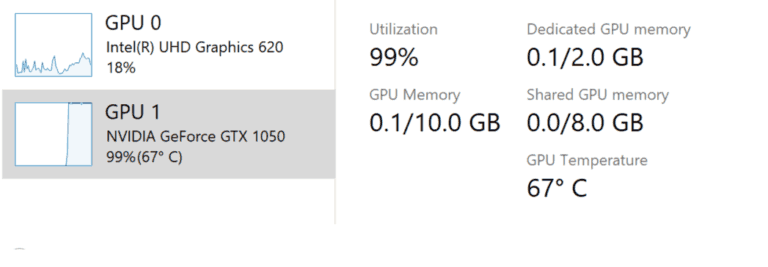
Windows Sandbox
- Ondersteuning voor het vastleggen van sneltoetsen op volledig scherm is toegevoegd
- U kunt configuratiebestanden maken voor Windows Sandbox.
- Sandbox-foutvensters bevatten nu een foutcode en een link naar Feedback Hub.
- U kunt nu een microfoon gebruiken in Windows Sandbox.
- Het audio-invoerapparaat kan nu worden ingesteld in het Sandbox-configuratiebestand.
- Shift + Alt + PrtScn opent nu het gemakkelijk toegankelijke dialoogvenster voor de modus met hoog contrast.
- Ctrl + Alt + Break schakelt nu over op volledig scherm
- Windows Sandbox vereist niet langer het gebruik van beheerdersrechten
Windows Subsystem for Linux (WSL)
- Het bestandssysteem van een Linux-distro is nu toegankelijk via Verkenner
- Windows-subsysteem voor Linux versie 2 is toegevoegd aan Windows, inclusief een volledige Linux-kernel
- Verbindingen kunnen nu worden gemaakt met localhost .
- Verbeterde prestaties voor directoryvermeldingen in wsI $.
- WSL 2 zal ontvangen Linux-kernelupdates via Windows Update .
Andere mogelijkheden
- Sabotage bescherming is nu standaard ingeschakeld.
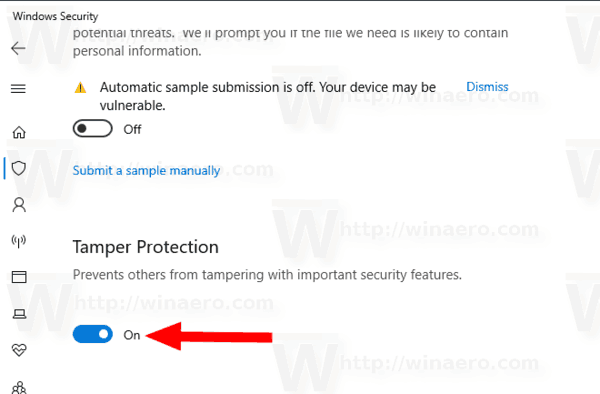
- U kunt nu inloggen met uw Windows Hallo-pincode wanneer binnen Veilige modus
En verder
- De ' Windows Licht 'thema heet nu' Windows (licht) '
- Alle Emoji 12.0-emoji's hebben nu trefwoorden in de emoji-kiezer.
- De OOBE zal nu een slotpictogram tonen met netwerken die privé zijn
- Windows Defender ATP is hernoemd naar Microsoft Defender
- Windows zal u er nu periodiek aan herinneren om back-ups te maken als u geen back-upoplossing hebt geïnstalleerd.
- Uw defragmentatie-instellingen zijn nu bewaard gebleven na installatie een functie-update.
- Ondersteuning voor Microsoft Bluetooth-muis en -toetsenbord is toegevoegd aan de snelkoppeling Snel koppelen / Snel koppelen.
- Windows 10 heeft kreeg certificering voor Bluetooth 5.1
- Nieuwe DISM-opdrachten om gereserveerde opslag in of uit te schakelen
Windows 10 Releasegeschiedenis
- Wat is er nieuw in Windows 10 versie 20H2
- Wat is er nieuw in Windows 10 versie 2004 'Update van mei 2020' (20H1)
- Wat is er nieuw in Windows 10 versie 1909 'Update november 2019' (19H2)
- Wat is er nieuw in Windows 10 versie 1903 'Update van mei 2019' (19H1)
- Wat is er nieuw in Windows 10 versie 1809 'Update van oktober 2018' (Redstone 5)
- Wat is er nieuw in Windows 10 versie 1803 'Update april 2018' (Redstone 4)
- Wat is er nieuw in Windows 10 versie 1709 'Fall Creators Update' (Redstone 3)
- Wat is er nieuw in Windows 10 versie 1703 'Creators Update' (Redstone 2)
- Wat is er nieuw in Windows 10 versie 1607 'Jubileumupdate' (Redstone 1)
- Wat is er nieuw in Windows 10 versie 1511 'November Update' (Threshold 2)
- Wat is er nieuw in Windows 10 versie 1507 'Eerste versie' (drempelwaarde 1)
Veel dank aan veranderingsvenster .